విషయ సూచిక
ఈ కథనం Excelలో నిలువు వరుస చివరి వరకు సంఖ్యా విలువల మొత్తాన్ని నిర్ణయించడం. మేము MS Excel యొక్క విభిన్న విధులు మరియు ఇతర లక్షణాలను ఉపయోగించి దీన్ని నిర్వహించగలము.
ప్రాక్టీస్ వర్క్బుక్ని డౌన్లోడ్ చేయండి
మీరు వ్యాయామం చేయడానికి ఈ అభ్యాస వర్క్బుక్ని డౌన్లోడ్ చేయండి ఈ కథనాన్ని చదవడం.
కాలమ్ యొక్క సమ్ టు ఎండ్మేము Excelలో దిగువన ఉన్న నిలువు వరుస మొత్తాన్ని నిర్ణయిస్తాము. మేము జనవరి నెలలో స్టోర్ విక్రయాలను చూపే డేటాసెట్ను తీసుకున్నాము.
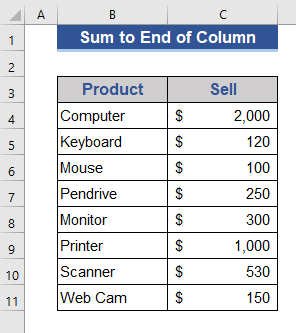
1. Excelలో మొత్తం కాలమ్ని సంకలనం చేయండి
ఇప్పుడు, మేము మొత్తం నిలువు వరుసలో SUM ఫంక్షన్ ని వర్తింపజేస్తాము.
SUM ఫంక్షన్ అన్ని సంఖ్యలను సెల్ల పరిధిలో జోడిస్తుంది.
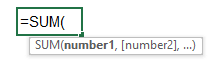
దశలు:
- 13>మొదట, సెల్ E4 కి మొత్తం గా పేరు పెట్టబడింది.
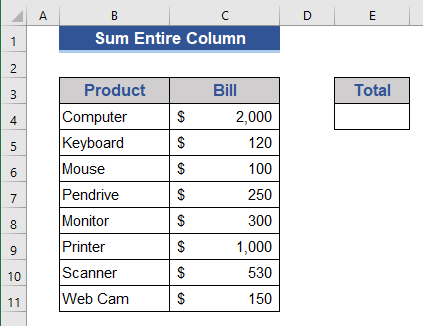
- ఇప్పుడు, <కి వెళ్లండి 1>సెల్ E5
=SUM(C:C) 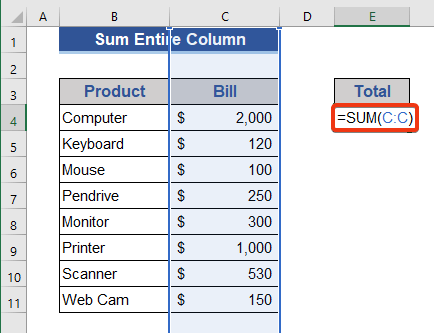
- ని నొక్కండి 1>ఫలితాన్ని పొందడానికి కీని నమోదు చేయండి.
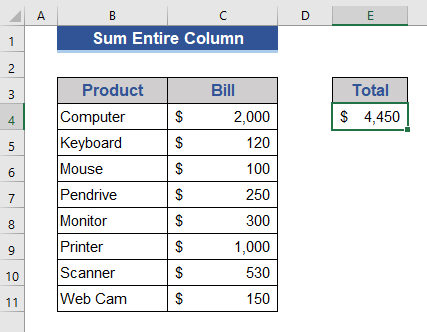
మేము మొత్తం కాలమ్ C యొక్క డమ్ను విజయవంతంగా పొందాము.
మరింత చదవండి: Excel VBA (6 సులభమైన పద్ధతులు)ని ఉపయోగించి వరుసలోని కణాల పరిధిని ఎలా సంకలనం చేయాలి
2. ఫార్ములా నుండి సమ్ మల్టిపుల్ నిలువు వరుసలు
మేము Excel లో బహుళ నిలువు వరుసలను సంకలనం చేయడానికి ఒక ఫార్ములాను రూపొందిస్తాము. మేము నిలువు వరుసలు C మరియు D లో డేటాను కలిగి ఉన్నాము మరియు మేము మొత్తాన్ని పొందాలనుకుంటున్నాముఆ నిలువు వరుసలు సూత్రం. =SUM(C:D)
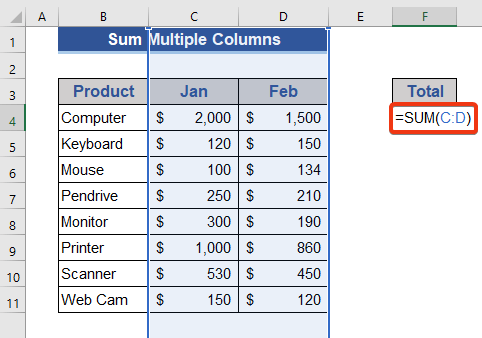
- ఇప్పుడు, ENTER కీని నొక్కండి.
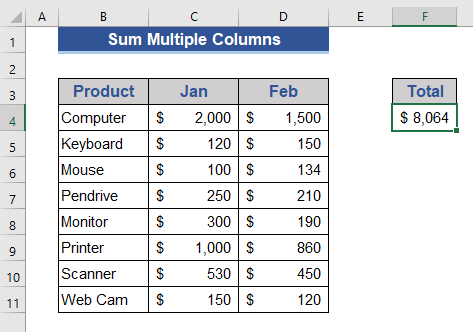
చివరిగా, మేము ఆ ప్రక్కనే ఉన్న నిలువు వరుసల మొత్తాన్ని పొందుతాము.
మరింత చదవండి: మల్టిపుల్ని ఎలా సంకలనం చేయాలి Excel
3లో అడ్డు వరుసలు మరియు నిలువు వరుసలు. ఒకేసారి నాన్-కంటిగ్యుయస్ నిలువు వరుసలను మొత్తం
మేము Excelలో బహుళ నాన్-కంటిగ్యుయస్ నిలువు వరుసల మొత్తాన్ని గుర్తించాలనుకుంటున్నాము. దాని కోసం, మేము SUM ఫంక్షన్ని అనేకసార్లు వర్తింపజేయాలి. ప్రతి నిలువు వరుసకు, ఫార్ములాకు ఒక SUM ఫంక్షన్ జోడించబడుతుంది. ఇక్కడ, మనకు C, D, మరియు E నిలువు వరుసలలో డేటా ఉంది. మేము C మరియు E నిలువు వరుసల మొత్తాన్ని నిర్ణయిస్తాము.
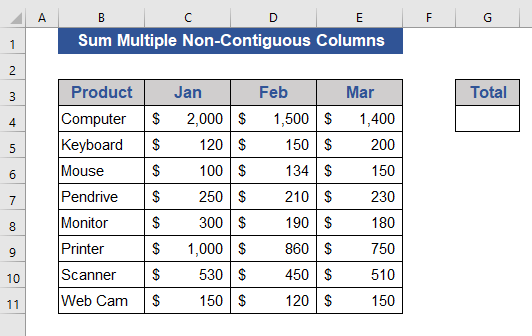
దశలు:
- పుట్ సెల్ G4 లో క్రింది సూత్రం 1> కీని నమోదు చేసి, ఫలితాన్ని పొందండి.
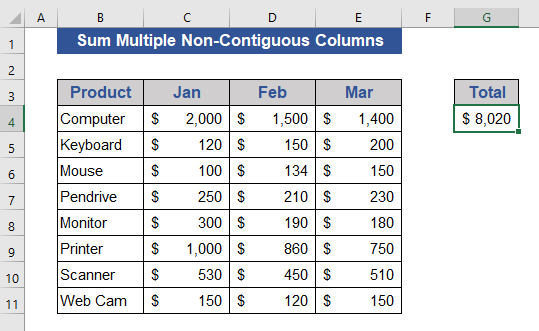
మేము మరొక సూత్రాన్ని వర్తింపజేయవచ్చు మరియు అదే ఫలితాన్ని పొందుతాము. ఫార్ములా:
=SUM(C:C, E:E) ఫార్ములాను ఉపయోగించడం వల్ల కలిగే ప్రయోజనాల్లో ఒకటి ఏమిటంటే మనం SUM ఫంక్షన్ మల్టిపుల్ని ఉపయోగించాల్సిన అవసరం లేదు. సార్లు.
మరింత చదవండి: Excelలో బహుళ సెల్లను ఎలా జోడించాలి (6 పద్ధతులు)
4. మొత్తం నిలువు వరుసను హెడర్ లేకుండా ముగించాలి
మేము మొత్తం నిలువు వరుస మొత్తాన్ని హెడర్ లేకుండా పొందాలనుకుంటున్నాము. మా డేటాసెట్లో, 3వ అడ్డు వరుసలో మాకు హెడర్ ఉంది. మేము మొత్తాన్ని పొందాలనుకుంటున్నాముమొత్తం నిలువు వరుస , మేము ఆ నిలువు వరుస యొక్క చివరి గడిని సంకలనం చేయాలి. Excel వర్క్షీట్ ప్రతి నిలువు వరుసలో గరిష్టంగా 1,048,576 అడ్డు వరుసలను కలిగి ఉంటుందని మాకు తెలుసు. దిగువ దశలను అనుసరించండి:
దశలు:
- సెల్ C5 నుండి ప్రారంభమయ్యే క్రింది సూత్రాన్ని ఉంచండి.
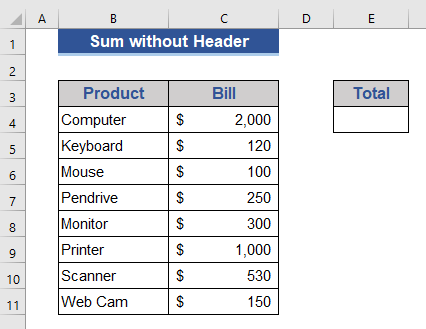
=SUM(C4:C1048576)
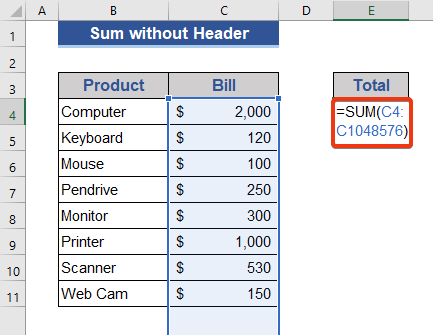
- <ని నొక్కితే ఫలితాన్ని పొందండి 1> కీని నమోదు చేయండి.
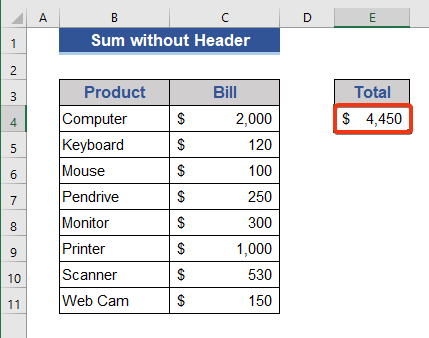
ఇప్పుడు, హెడర్ లేకుండా మొత్తం నిలువు వరుస మొత్తాన్ని పొందండి.
మరింత చదవండి : Excelలో అడ్డు వరుసలను ఎలా సంకలనం చేయాలి (9 సులభమైన పద్ధతులు)
ఇలాంటి రీడింగ్లు
- ఎలా సంకలనం చేయాలి Excelలో సానుకూల సంఖ్యలు మాత్రమే (4 సాధారణ మార్గాలు)
- Excelలో సంచిత మొత్తాన్ని గణించండి (9 పద్ధతులు)
- చతురస్రాల మొత్తాన్ని ఎలా లెక్కించాలి Excel (6 త్వరిత ఉపాయాలు)
- Excelలో రెండు సంఖ్యల ఫార్ములా మధ్య మొత్తం
5. Excel AutoSum ఫీచర్ని ఉపయోగించండి
Excel AutoSum అనేది ఒక ఆసక్తికరమైన ఫీచర్. అందుకోసం ఎలాంటి ఫార్ములాను అప్లై చేయాల్సిన అవసరం లేదు. మేము AutoSum ని పొందేందుకు షార్ట్కట్ ని కూడా వర్తింపజేయవచ్చు. దాని కోసం క్రింది దశలను అనుసరించండి.
దశలు:
- కాలమ్ C. <13 అన్ని సెల్లను ఎంచుకోండి>తర్వాత, ఫార్ములాలు ట్యాబ్ నుండి AutoSum సమూహాన్ని ఎంచుకోండి.
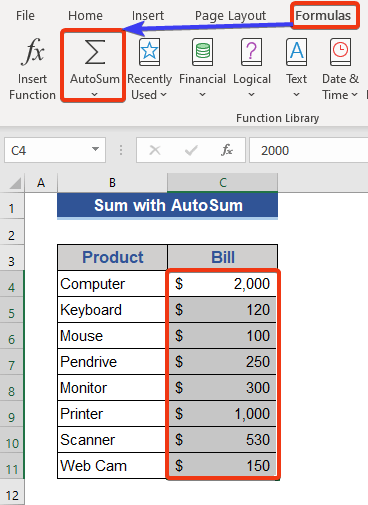
- ఇప్పుడే డేటాసెట్ని చూడండి .
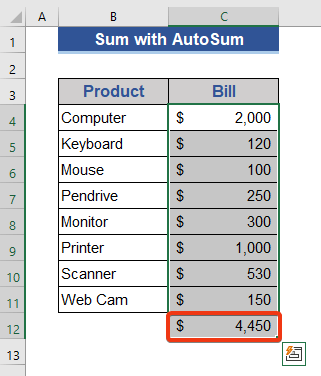
ఇక్కడ, ప్రక్కనే ఉన్న సెల్లో మొత్తం చూపబడడాన్ని మనం చూడవచ్చు.
మేము మరొక కీబోర్డ్ షార్ట్కట్ ని వర్తింపజేస్తాము. AutoSum కోసం. Alt+ = నొక్కండిమరియు ఆటోసమ్ వర్తిస్తుంది.
మరింత చదవండి: ఎక్సెల్లో గ్రూప్ వారీగా ఎలా సంకలనం చేయాలి (4 పద్ధతులు)
6. Excel స్టేటస్ బార్లో నిలువు వరుస మొత్తాన్ని కనుగొనండి
నిలువు వరుస మొత్తాన్ని చివరి వరకు పొందడానికి ఇది సులభమైన మార్గం. దిగువ దశలను చూడండి.
దశలు:
- ఇప్పుడు, C4 నుండి C11 వరకు ఎంచుకోండి డేటాసెట్.
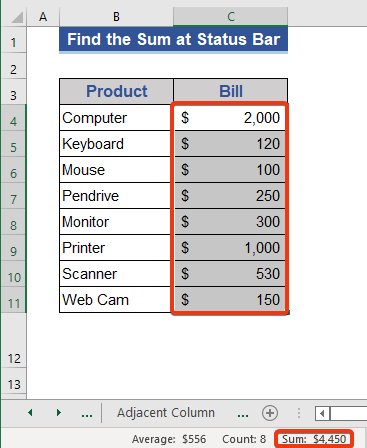
ఇప్పుడు, షీట్ దిగువన చూడండి. మేము ఇక్కడ మొత్తం పొందుతాము. ఈ మొత్తం విలువ ఎంచుకున్న సెల్లు కోసం. కానీ మేము కాలమ్ C ముగింపు మొత్తాన్ని పొందాలనుకుంటున్నాము.
- ఇప్పుడు, SHIFT+CTRL+ డౌన్ యారో కీలను నొక్కండి. ఇది మా ప్రారంభ స్థానం నుండి నిలువు వరుస చివరి సెల్ వరకు సెల్లను ఎంచుకుంటుంది.
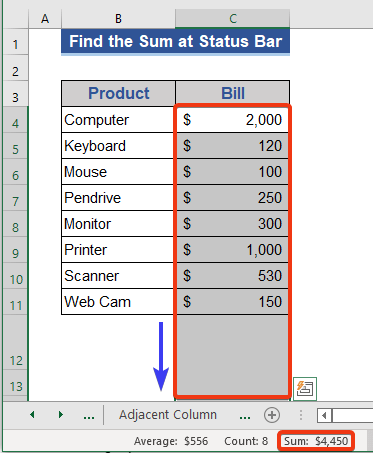
మేము షీట్ దిగువ విభాగంలో మొత్తం నిలువు వరుస కోసం మొత్తాన్ని పొందుతాము.
మరింత చదవండి: [ఫిక్స్డ్!] Excel SUM ఫార్ములా పని చేయదు మరియు 0 (3 సొల్యూషన్స్)
7ని అందిస్తుంది. Excel SUBTOTAL ఫంక్షన్ని ఉపయోగించండి
మేము నిలువు వరుస మొత్తాన్ని పొందడానికి SUBTOTAL ఫంక్షన్ని ఉపయోగిస్తాము. SUBTOTAL ఫంక్షన్ చాలా కార్యకలాపాలను చేయగలదు. కానీ మేము ఆప్షన్ 9 ని ఎంచుకుంటాము, ఇది సమ్ ఆపరేషన్ని నిర్వహిస్తుంది.
SUBTOTAL ఫంక్షన్ జాబితా లేదా డేటాబేస్లో ఉపమొత్తాన్ని అందిస్తుంది.
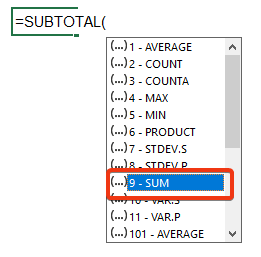
దశలు:
- సెల్లో SUBTOTAL ఫంక్షన్ ఆధారంగా సూత్రాన్ని ఉంచండి E4 .
=SUBTOTAL(9,C:C) 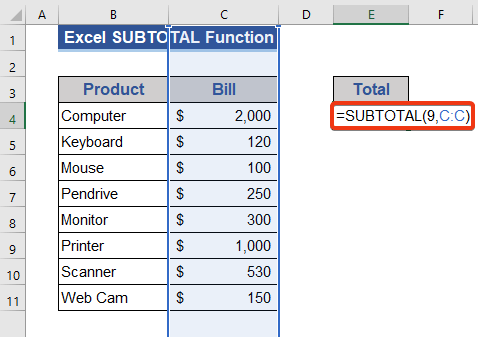
ఫార్ములా యొక్క 1వ వాదన 9 , ఇదిపనితీరు సమ్ ఫంక్షన్ని సూచిస్తుంది.
- ఆ తర్వాత, ఫలితాన్ని పొందడానికి ENTER కీని నొక్కండి.
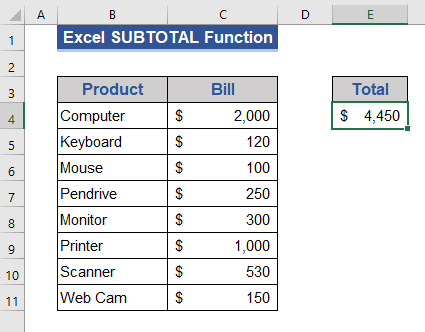
మరింత చదవండి: Excelలో మొత్తం సెల్లు: నిరంతర, యాదృచ్ఛిక, ప్రమాణాలతో మొదలైనవి.
8. టేబుల్ ఫీచర్ని ఉపయోగించండి
టేబుల్ అనేది Excel యొక్క అద్భుతమైన ఫీచర్. ఈ టేబుల్ ఫీచర్ని ఉపయోగించి మనం నిలువు వరుస మొత్తాన్ని పొందవచ్చు. మొత్తానికి బదులుగా, ఇది ఇతర ఫంక్షన్లను కూడా అందిస్తుంది.
దశలు:
- మొదట, పట్టికను రూపొందించండి. కాలమ్ C యొక్క సెల్లను ఎంచుకోండి.
- తర్వాత, CTRL+T నొక్కండి.
- టేబుల్ సృష్టించు విండో కనిపిస్తుంది. .
- నా టేబుల్కి హెడర్లు ఉన్నాయి ఎంపికను గుర్తించండి.
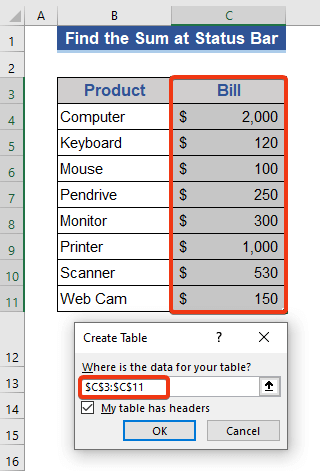
టేబుల్ ఇప్పటికే రూపొందించబడింది.
- ఇప్పుడు, టేబుల్ డిజైన్ ట్యాబ్కి వెళ్లండి.
- టేబుల్ స్టైల్ ఆప్షన్లు గ్రూప్ నుండి మొత్తం వరుస ఎంపికను ఎంచుకోండి. 14>
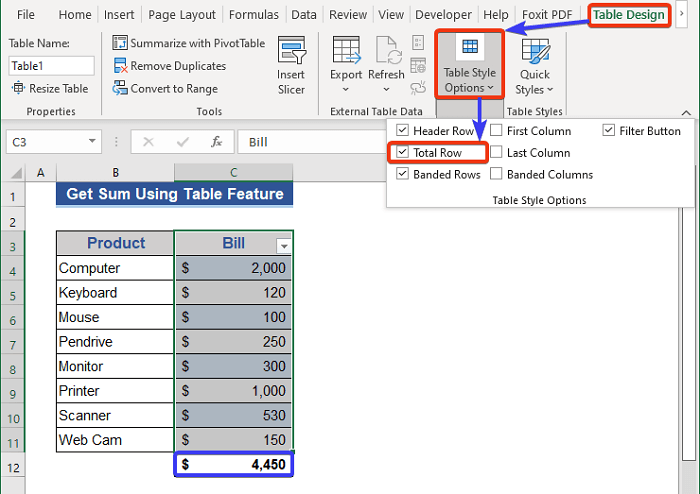
మేము మా ఎంపిక యొక్క ప్రక్కనే ఉన్న సెల్లో మొత్తాన్ని పొందుతాము.
- <1తో ఇతర ఎంపికలు అందుబాటులో ఉన్నాయని మాకు తెలుసు>టేబుల్ ఫీచర్. కాబట్టి, Cell C12 ని విస్తరించండి.
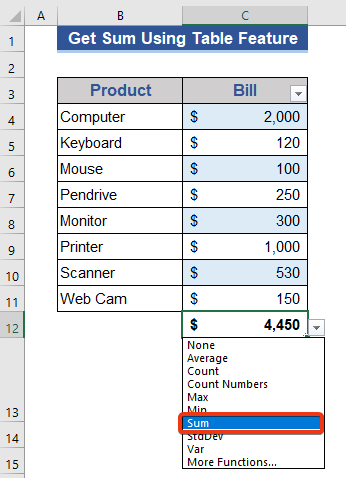
మేము ఇప్పుడు ఇతర ఎంపికలను చూడవచ్చు.
మరింత చదవండి: Excelలో బహుళ అడ్డు వరుసలను ఎలా సంకలనం చేయాలి (4 త్వరిత మార్గాలు)
ముగింపు
ఈ కథనంలో, మేము మొత్తాన్ని ఎలా పొందాలో వివరించాము Excelలో నిలువు వరుస చివరి వరకు. ఇది మీ అవసరాలను తీరుస్తుందని ఆశిస్తున్నాను. దయచేసి మా వెబ్సైట్ ExcelWIKI ని చూసి మీ సూచనలను వ్యాఖ్య పెట్టెలో ఇవ్వండి.

